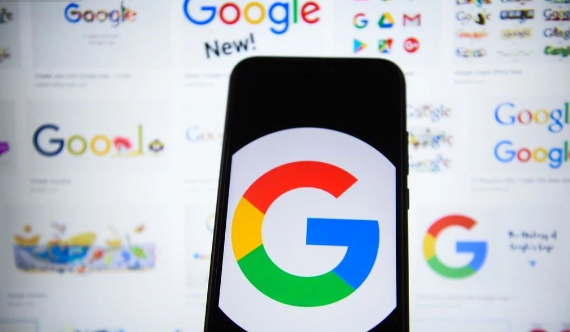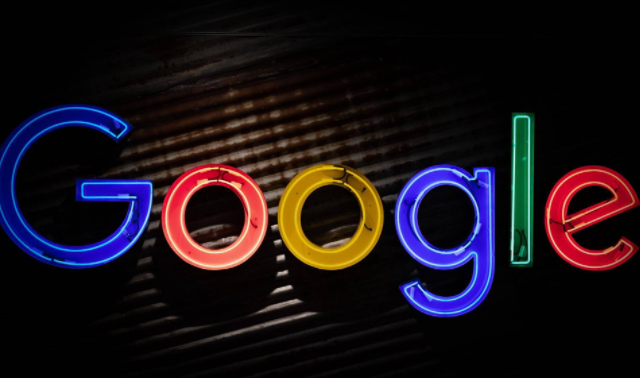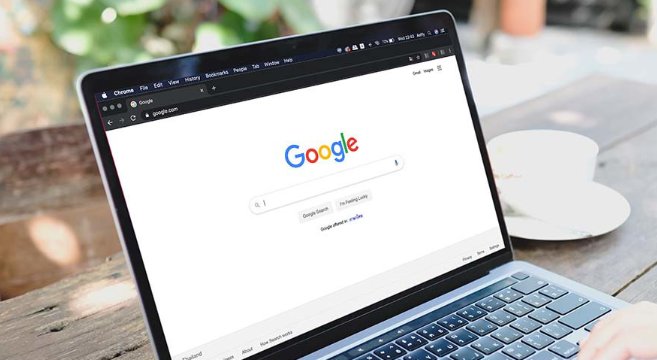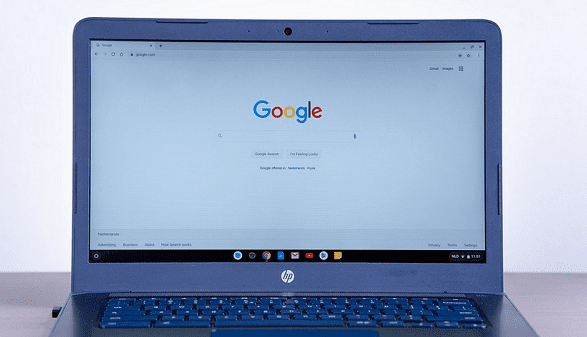1. 检查网络连接:确保网络连接正常,避免因网络不稳定或中断导致下载失败。可以尝试切换网络,比如从Wi-Fi切换到移动数据,或者反之,然后重新尝试下载。
2. 清理浏览器缓存:过多的缓存可能会影响下载功能,可点击浏览器右上角的三个点,选择“设置”,然后在“隐私和安全”部分,点击“清除浏览数据”,选择清除缓存等内容,再尝试下载。
3. 检查下载设置:打开Chrome浏览器,点击右上角三个点,选择“设置”,进入“高级”,查看下载相关的设置是否有问题,如下载路径是否可写等,可尝试更改下载路径后重新下载。
4. 禁用不必要的扩展程序:部分扩展程序可能与下载功能冲突,可进入扩展程序管理页面,禁用一些不必要的扩展程序,然后再次尝试下载。
5. 重置浏览器设置:如果上述方法都无效,可尝试重置Chrome浏览器。点击右上角菜单,选择“设置”,在“重置和清理”中,选择将设置还原为原始默认设置,后点击重置设置,但需注意这样会清除浏览器的一些个性化设置。